Manuel Utilisateur Ré@ap
![]()
![]() Ouvrir
votre navigateur internet pour cela cliquez sur
Ouvrir
votre navigateur internet pour cela cliquez sur ![]()
et tapez l’adresse suivante : www.eformation.c.la
Attention la plate-forme Ré@ap étant hébergée sur internet les temps d’attente peuvent être parfois importants. Armez vous de patience entre chaque écran si nécessaire.
![]()
![]()
![]()

![]()
![]()
![]() Saisir
dans les champs identifiant et mot de passe ceux donnés par votre formateur
Saisir
dans les champs identifiant et mot de passe ceux donnés par votre formateur
Cliquez sur le bouton Continuer


Puis sur OK afin d’accéder au tableau de bord


Attendre un petit moment…avant que le tableau de bord ne s’affiche intégralement.
Le tableau de bord permet d’accéder à toutes les ressources disponibles classées par Rubrique.
 Pour
accéder à une rubrique il suffit de cliquer sur le + situé à sa gauche, prenons par exemple le Français
Pour
accéder à une rubrique il suffit de cliquer sur le + situé à sa gauche, prenons par exemple le Français

Des sous rubriques Français, FLE et Français Oral apparaissent alors.
Pour y accéder appuyez là encore sur le + situé à gauche de ces sous rubriques.

 Dans
notre exemple allons voir la sous rubrique Français
Dans
notre exemple allons voir la sous rubrique Français

![]()

Cliquez maintenant sur la leçon que vous souhaitez faire.
Dans notre exemple choisissons BIEN ECRIRE 1
 Enfin
cliquez sur BIEN ECRIRE 1 - TNT
Enfin
cliquez sur BIEN ECRIRE 1 - TNT
![]()

Pour avoir une meilleure visibilité, vous pouvez basculer en
mode plein écran à l’aide de l’icône situé en haut à droite. (Rque : Cliquez à nouveau dessus pour revenir à l’affichage
précédent)
Ce bouton est très utile car certaines informations ne s’afficheront pas à l’écran si vous n’êtes pas en plein écran.
![]()
![]()


La touche F11 permet d’effacer la zone entourée par le
rectangle voir page suivante.
Pour agrandir encore la fenêtre de travail vous pouvez appuyer sur la touche F11 de votre clavier (Rque : Appuyez à nouveau sur F11
pour revenir à l’affichage précédent)
Enfin double cliquez sur la coche verte pour lancer le sommaire du logiciel Bien Ecrire 1 et accéder aux différentes leçons.

Lorsque « vous êtes perdus » retournez au tableau de bord afin d’afficher la liste des différentes ressources disponibles.
Pour cela si vous êtes plein écran cliquez sur ![]() situé en haut à droite de la fenêtre.
situé en haut à droite de la fenêtre.
Puis cliquez sur tableau de bord en haut à gauche
![]()
![]()
Pour aller plus loin dans les explications, utilisez l’aide en ligne pour cela cliquez sur Aide

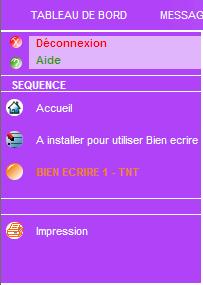
![]() Puis
sur l’œil
Puis
sur l’œil

Bon travail ! L’équipe du L.R.F